ERGO M575とMX ERGOの違いについてお伝えします。
4年ほどMX ERGOを使用していましたが、右クリック、左クリックでチャタリングがひどくなり、今回は試しに機能は落ちますがERGO M575(M575GR)を買ってみました。
実際に使用してMX ERGOとERGO M575の違いをまとめてみました。
M575のMX ERGOに対する違いを簡単にまとめると以下の通りです。
価格にあまり抵抗がなければMX ERGOを選んでおくと間違えありません。
① ERGO M575はFLOWに対応していない
FLOWというのは1台のトラックボールで2台PCで使える機能でPC間のコピペもできる便利な機能。
しかし、たとえばマイクロソフトのMouse without Bordersなどをインストールすることで同様なことができる。
② ERGO M575はデフォルトでは横スクロールできない
専用アプリOPTIONで設定すれば横スクロールできる。
③ ERGO M575は傾き調整できない
ERGO MXでは傾きが2段階選べるが、ERGO M575はこの機能がない。
④ ERGO M575は乾電池駆動
MX ERGOはUSB充電、ERGO M575は単3の乾電池駆動で約2年。
⑤ ジェスチャー設定ボタンが3個
MX-ERGOは6個あるので、設定できるジェスチャーは半分。1ボタンあたり4つのジェスチャーがセットできるので全部で3×4=12個。例えば横スクロールで左右で2個、残り10個をショートカットキーなどに割り当て可能。
⑥ ERGO M575は高速スクロール対応
EX ERGOは高速スクロールに対応していない。
⑦ ERGO M575は表面に滑り止め処理がされていない
EX ERGO はボディーが滑り止め塗装されている。しかし、ERGO M575はプラスチックむき出しでツルツル。
個人的には、最後のこの点が一番の不満だったので、本文では滑り止めをしたERGO M575をご紹介します。
他にも違いMXはありますが、大きな違いは以上です。
[itemlink post_id=”13356″] [itemlink post_id=”21671″]4年ほどEX ERGO を使っていましたが、ERGO M575を今回使っていて特に違和感はありませんでした。
とはいえ高級感や機能をもとめるなら、やはりEX ERGO はおすすめです。ERGO M575はお世辞にも高級感は全くないのが残念です。
高級感というのは大事です。初めてMX ERGO を手にしたときの感激は今も忘れられません。
ERGO M575を手にしたときはチープ感丸出しで感動は全くありませんでした。
FLOWが不要なら価格の安いERGO M575で機能的には十分だと感じましたが、道具に凝る方はMX ERGOがいいと思います。
以下にもう少し詳しくお伝えします。
ERG M575とERG MXの違い
まずパッケージが違います。
下図の右がERGO M575、左がMX ERGOです。
高級車と大衆車の違いです。

左は滑り止めテープをつけたERGO M575、真ん中はEX ERGO、右はM570tです。
並べてみるとERGO M575のフォルムはM570tではなくMX ERGOに近いことがわかります。

裏面もERGO M575とMX ERGOは感じが見ていますね。

① ERGO M575はFLOWに対応していない
FLOWとは1台のトラックボールで2台のPCが操作できる機能です。OPTIONアプリで設定できますが、ERGO M575は非対応です。
2台のPC間でコピペなどができる便利な機能ですが、ERGO M575でも同じことをするためには「Mouse without Borders」をインストールすれば可能です。(ただしwindowsだけ)
2台のPCでファイルのやりとりを頻繁におこなうならMX ERGOがおすすめです。
② ERGO M575はデフォルトでは横スクロールできない
ジェスチャー機能を使えば横スクロールできます。
どのボタンでもいいのですが、横スクロールということなので中央のスクロールホイールにジェスチャーを割り当てます。
今回はスクロールホイールに設定します。
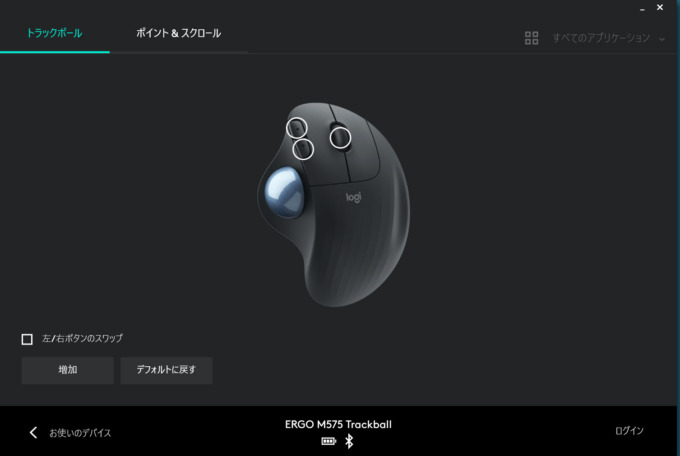
下図はすでに横スクロールを設定しています。
左の列でジェスチャーボタン、2列目でカスタム、画面左下のカスタマイズ>とすすめます。
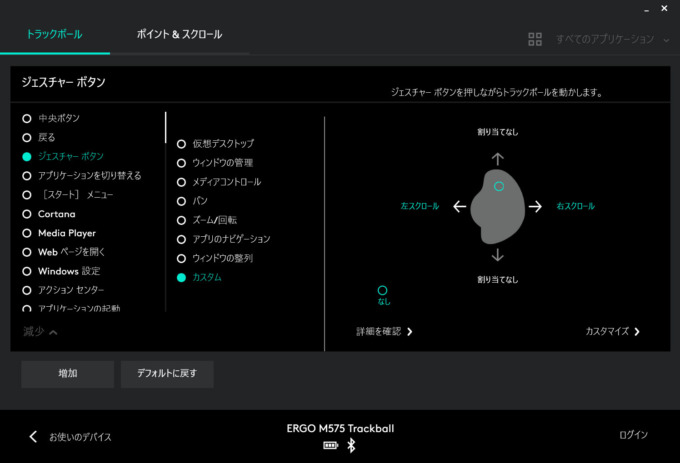
ジェスチャーカスタマイズ画面になります。
まずホイールボタンを押したときは、ジェスチャー「なし」にします。
下図の1列目「〇なし」となっていることを確認。なっていなければ2列目を下に巣黒るして「なし」を選びます。
次に1列目の→に右スクロール、←に左スクロールを割り当てます。下図はすでに割り当てているので、それぞれ左スクロール、右スクロールと設定されています。
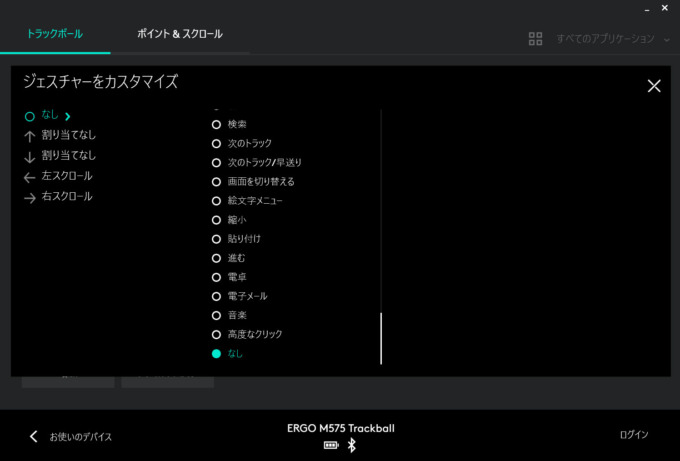
下図は左スクロールを設定したところです。左画面の水平スクロール速度を適時設定します。
同様にして右ストロークも設定します。
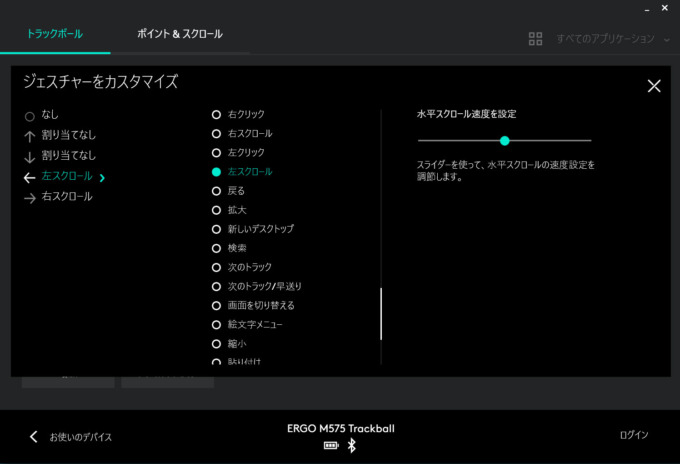
以上の設定でスクロールボタンを押しながらボールを左右に回せば、エクセルなどの表の横スクロールができます。
③ ERGO M575は傾き調整できない
左:MX ERGO ボールを高くした状態
右:ERGO M575
私は、ボール部を高くした状態でMX ERGOを使うので、ボール部が低いERGO M575になれるのに少し時間がかかりそうです。ことによるとMX ERGOに戻ってしまうかもしれません。

左:MX ERGO ボールを下げた状態 ERGO M575に近いです。
右:ERGO M575

④ ERGO M575は乾電池駆動
ERGO M575は単3電池1本で約2年稼働します。

MX ERGOはUSB充電です。(下図)

⑤ ジェチャー設定ボタンが3個
②で説明した通り、ERGO M575はジェスチャーの設定できるボタンが3個あります。これに対しMX ERGOは6個あります。
ボタンに多くの機能をセットしたい場合はMX ERGOを選ぶのが良いですね。
⑥ ERGO M575は高速スクロール対応
高速スクロールは長いウェブページや長い文章、大きな表などを閲覧するときに便利な機能です。
トラックボールにはあまり実装されていませんが、ERGO M575には実装されています。
スクロール作業が多い方はERGO M575を選ぶといいかもしれません。
⑦ ERGO M575は表面に滑り止め処理がされていない
MX ERGOからERGO M575にのりかえて一番違和感を感じたのが表面処理です。
EX ERGOはゴム状のマットな塗装がされ、滑りにくく手によくフィットします。
それに対し、ERGO M575はツルツルのプラスチックでフィット感は非常に悪いです。
MX ERGOに比べ価格が安いので仕方ないとは思いますが、ここはもっと重視してほしかったです。
そこで、粘着性のあるゴム状のシートを写真の通り貼ってみました。フィット感は格段によくなりました。


使ったのはGLIPLUSという、マウスなどの滑り止め用のカットシートです。材質はポリウレタン、ポリエステル、アクリル系接着剤でトラックボールを痛めることはないです。写真は使用したので空白部があります。

おすすめは?
EX ERGOとERGO M575を比べてみましたが、どちらもよいトラックボールだと思います。
おすすめの選択方法
MX ERGOが向いている人
- 1台のトラックボールで2台のPCを操作する
- 多くの機能を設定したい
- フィット感を重視する
ERGO M575が向いている人
- コストを重視するが、機能もほどほど欲しい
- 高速スクロールが必要
最後に
実はMX ERGOは2台目です。それだけ気に入っているわけです。
今回はERGO M575を購入しましたが、暇なときにMX ERGOのスイッチを交換しようと思っています。
ロジクールのトラックボールに限ったことではないと思いますが、とにかくスイッチのへたりが速いです。
もう少し、丈夫なスイッチを使ってくれればいいのにと思いますね。

